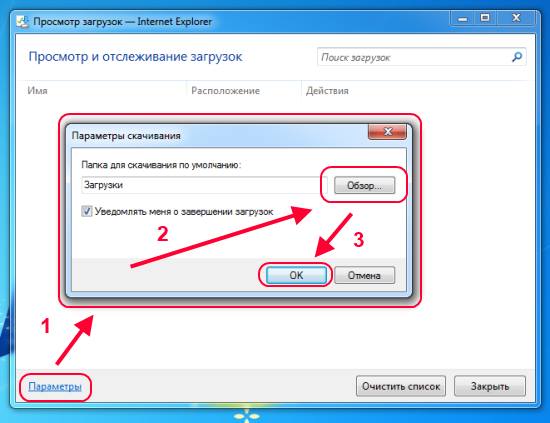Máte speciální složku, kam ukládáte všechny stažené soubory z internetu? A pokaždé, když se potýkáte s potřebou kopírovat soubory nebo určit požadovanou složku, protože prohlížeč ve výchozím nastavení ukládá soubory na vzdálená místa?
Samozřejmě, pokud uložíte několik souborů denně, nebudete mít žádné zvláštní potíže. S největší pravděpodobností tomu ani nebudete věnovat pozornost. Ale při častém stahování to začne trochu unavovat. Naštěstí většina prohlížečů umožňuje poměrně snadno změnit složku pro stahování.
Poznámka: Všechny výše uvedené metody jsou použitelné ve Windows XP, Vista, 7
Změňte složku pro stahování v prohlížeči Firefox 3.6+
Ve výchozím nastavení používá Firefox složku „My Documents“ ve Windows XP a „%USERPROFILE%\Downloads folder“ ve Windows Vista / 7. Složku pro stahování však můžete snadno změnit následovně:
- Přejděte do nabídky "Nástroje" (nebo pro novější verze obecné tlačítko FireFox)
- Vyberte "Nastavení"
- Přejděte na kartu „Základní“.
- V sekci nazvané „Stahování“ vyberte požadovanou složku kliknutím na tlačítko „Procházet“.
- Klikněte na „OK“ a znovu na „OK“
Vyberte složku pro stahování v prohlížeči Google Chrome 8+
Prohlížeč Chrome také umožňuje jednoduše vybrat složku pro stahování. Alespoň trochu jiným způsobem.
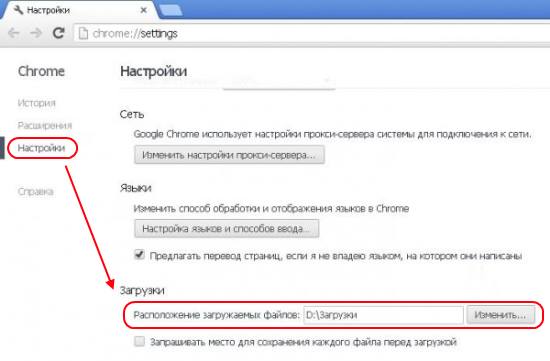
- Klikněte na ikonu "Nástroje" (ikona s pruhy v pravém horním rohu)
- Vyberte "Nastavení"
- Přejděte na kartu „Nastavení“.
- Přejděte dolů na stránku nastavení a poté klikněte na odkaz „Zobrazit rozšířená nastavení“.
- Přejděte na stránce dolů do části „Stahování“.
- Klikněte na tlačítko "Změnit..." a vyberte požadovanou složku
- Klikněte na "OK"
- Zavřete kartu nastavení
Změňte složku pro stahování v prohlížeči Opera
V prohlížeči Opera je nastavení složky pro stahování od uživatele o něco dále než v jiných prohlížečích. Změna složky je však stále velmi snadná.
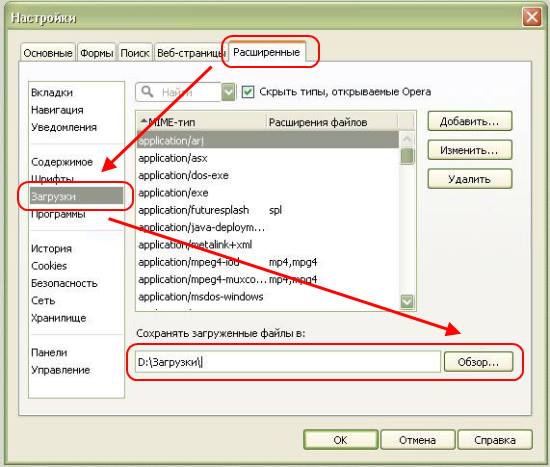
- Otevřete nabídku "Nástroje" (společné tlačítko)
- Vyberte "Nastavení"
- Klikněte na "Obecná nastavení"
- V okně, které se zobrazí, vyberte kartu "Upřesnit".
- Na levé straně karty vyberte "Stahování"
- V dolní části klikněte na tlačítko "Procházet" a vyberte požadovanou složku
- Klikněte na tlačítko "OK".
Poznámka: Nastavení se v nejnovější verzi Opery změnilo. A nyní je výběr složky přibližně stejný jako v prohlížeči Chrome.
Výběr složky pro stahování v aplikaci Internet Explorer 8
V IE8 není k dispozici žádné nastavení pro změnu složky pro stahování. Ne moc příjemné, ale pravdivé. Jediným způsobem, jak upravit složku pro stahování, je použít Editor registru. Chcete-li to provést, musíte upravit nebo vytvořit hodnotu řetězce "Download Directory" v následujícím klíči registru:
HKEY_CURRENT_USER\Software\Microsoft\Internet Explorer
Pokud nechcete v registru nic ručně měnit, pak můžete pomocí různých programů Windows doladit. Například Microsoft „Ultimate Windows Tweaker“ nebo WinBubble .
Poznámka Odpověď: Pokud jste nikdy předtím nepoužili editory registru, důrazně vám doporučujeme, abyste se při provádění změn v registru seznámili s bezpečnostními opatřeními.
Změna složky pro stahování v aplikaci Internet Explorer 9+
Počínaje IE9 má prohlížeč konečně možnost přizpůsobit složku pro stahování. Pro změnu jednoduchého nastavení tedy nemusíte otevírat registr nebo stahovat další programy.